【VSCode单元测试调试】:集成调试与单元测试,提升代码质量
发布时间: 2024-12-11 14:06:13 阅读量: 5 订阅数: 8 


skynet debug 部署 vscode环境下的debug 断点调试
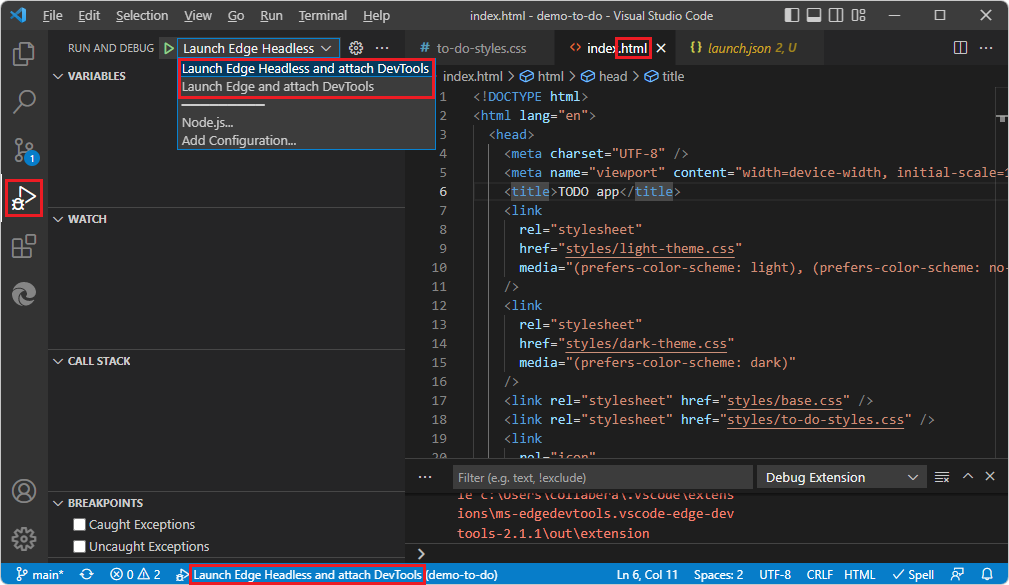
# 1. VSCode单元测试的基础知识
## 1.1 单元测试的概念与重要性
单元测试是软件开发中的一项重要实践,它涉及编写代码片段(单元)来测试代码中各个独立部分的功能。单元测试的目标是验证每个单元能够按预期执行,这是保证软件质量的基石。通过单元测试,我们可以及早发现错误,减少后期修复成本,并确保软件在不断更新和迭代的过程中依然保持稳定。
## 1.2 单元测试的基本组成
单元测试通常包含以下几个组成部分:
- **测试用例(Test Cases)**:针对每个功能点编写的一系列测试步骤,用于验证代码单元是否正确。
- **断言(Assertions)**:测试用例中的验证点,用于检查代码执行结果是否符合预期。
- **测试框架(Testing Frameworks)**:提供编写测试用例的语法和运行测试的基础设施。例如,Jest、Mocha、Jasmine 等。
- **模拟对象(Mock Objects)或存根(Stubs)**:用于模拟测试环境中的依赖项,使得测试更加隔离和可控。
## 1.3 单元测试的优势
单元测试不仅限于验证代码功能,它还带来了诸多优势:
- **提高代码质量**:通过不断测试,确保每个代码单元的正确性。
- **便于重构**:测试可以作为安全网,允许开发者在重构代码时进行快速迭代,而不用担心引入新的错误。
- **促进设计改善**:编写单元测试常常要求代码具有更好的模块化和松耦合,这有利于改善整体设计。
- **节约成本**:早期发现问题可以大幅减少后续开发和维护的成本。
接下来的章节中,我们将详细介绍如何在VSCode中搭建和运行单元测试环境,以及一些实践技巧和进阶功能。准备好进入VSCode的单元测试之旅了吗?让我们开始探索吧。
# 2. VSCode单元测试环境配置
## 2.1 VSCode中单元测试插件的选择和安装
### 2.1.1 推荐的单元测试插件及其功能概述
在本章节中,我们将重点介绍在VSCode中选择和安装单元测试插件的详细步骤,这将为我们的单元测试实践打下坚实的基础。首先,必须掌握的是当前VSCode社区中广泛推荐的几款单元测试插件。这些插件各自具有独特的功能,帮助开发者提高测试效率,改善测试体验。以下是我们精心挑选的一些单元测试插件及其功能概述:
- **Mocha Test Explorer**: 提供了一个测试运行器,可以运行Mocha测试并展示结果。它支持异步测试、超时检测、全局设置等功能。
- **Jest**: Jest是一个广泛使用的JavaScript测试框架,其插件在VSCode中可提供实时测试反馈、覆盖结果的可视化等功能。
- **Jasmine Test Explorer**: Jasmine是一个行为驱动的开发工具,其对应插件可以运行Jasmine测试并提供一个清晰的测试树视图。
- **Cypress**: 如果你的项目中使用了Cypress,这个插件可以帮助你运行Cypress测试,并在VSCode中提供丰富的测试反馈。
### 2.1.2 插件的安装步骤和配置方法
接下来,我们将介绍如何在VSCode中安装上述推荐的单元测试插件,并对每个插件进行基本的配置。以“Jest”插件为例,以下是安装与配置步骤:
1. 打开VSCode,进入插件市场搜索“Jest”并安装。
2. 安装完成后,打开你的项目文件夹。
3. 使用快捷键`Ctrl+Shift+P` (Windows) 或 `Cmd+Shift+P` (Mac) 打开命令面板,输入“Jest: Create Initial Configuration File”来创建初始配置文件。
4. 按照提示完成配置,例如选择测试环境、配置测试路径等。
5. 安装 Jest 的相关依赖包,如 `npm install --save-dev jest`。
一旦配置完成,打开你的测试文件,VSCode 将识别 `test()` 函数,并提供运行或调试测试的选项。此外,还可以利用快捷键`Ctrl+Shift+F` (Windows) 或 `Cmd+Shift+F` (Mac) 搜索测试,并通过侧边栏快速定位到具体测试函数。
**代码块示例**:
```json
{
"jest": {
"testMatch": ["**/__tests__/**/*.[jt]s?(x)", "**/?(*.)+(spec|test).[jt]s?(x)"]
}
}
```
上述JSON配置文件告诉Jest插件在哪里寻找测试文件,使用`testMatch`模式匹配测试文件。
## 2.2 VSCode中的测试运行环境搭建
### 2.2.1 测试框架的选用和集成
在开始编写测试之前,我们需要选择合适的测试框架,并将其集成到VSCode环境中。市面上比较流行的测试框架包括Mocha, Jest, Jasmine, 和Cypress。这些框架各有特点,为不同的测试需求提供了多样化的支持。
对于前端项目,**Jest**因其良好的集成性和易用性,成为许多开发者的首选。其提供零配置启动、快速的反馈循环和代码覆盖率报告等功能。
在集成测试框架时,通常需要遵循以下步骤:
1. 安装测试框架的Node.js包。
2. 在项目的`package.json`中配置测试脚本。
3. 在VSCode中安装对应的插件,并进行必要的配置。
以**Jest**为例,首先执行`npm install --save-dev jest`来安装Jest及其类型声明文件,然后在`package.json`中添加如下脚本:
```json
"scripts": {
"test": "jest"
}
```
### 2.2.2 测试项目的初始化和配置
测试项目的初始化是搭建测试运行环境的关键一步。这一过程涉及创建测试文件、编写测试用例,以及设置相应的配置文件。
为了使VSCode能够识别和运行测试,我们需要进行一些基础配置:
- 在项目的根目录下创建一个名为`jest.config.js`的Jest配置文件,并根据项目需求进行配置。
- 确保测试文件命名符合约定,例如`*.test.js`或`*.spec.js`,这样Jest插件就能识别它们。
- 使用VSCode提供的功能,如代码片段、格式化工具以及智能提示,来提升开发效率。
**代码块示例**:
```javascript
// jest.config.js 示例配置
module.exports = {
verbose: true,
testMatch: [
'**/__tests__/**/*.[jt]s?(x)',
'**/?(*.)+(spec|test).[jt]s?(x)'
],
coverageReporters: ['json', 'text', 'lcov', 'clover']
}
```
上述配置使得Jest在测试时输出详细的报告,包括覆盖率统计。
## 2.3 VSCode中的测试项目结构管理
### 2.3.1 项目文件的组织和代码结构
一个清晰的项目文件组织和代码结构对测试的有效性和维护至关重要。合理组织项目文件可以帮助测试人员快速定位代码和测试用例,同时也有助于自动化测试工具的集成。
在VSCode中,我们通常将测试文件与源代码文件放在同一目录下,或者创建一个专门的`__tests__`目录来存放所有测试文件。以下是一个典型的项目结构示例:
```plaintext
my-project/
├── src/
│ ├── components/
│ │ ├── Button.js
│ │ └── Button.test.js
│ └── utils/
│ ├── helper.js
│ └── helper.test.js
├── __tests__/
│ ├── __snapshots__/
│ └── unit-tests.js
└── jest.config.js
```
### 2.3.2 测试用例的分类和命名规则
测试用例的分类和命名规则是管理测试项目结构的另一项重要工作。良好的命名规则能够清晰表达测试用例的目的和功能,从而使得代码更易读、易维护。
测试用例应该根据其所测试的功能点来分类,每个测试文件包含同一功能点的相关测试用例。例如:
- 测试单个函数或组件的小型单元测试。
- 模拟用户交互的集成测试。
- 测试应用整体行为的端到端测试。
同时,命名规则需要保持一致,以避免混淆。例如,对于一个名为`sum`的函数,可以创建一个名为`sum-function.test.js`的测试文件,其中包含以“should”开头的测试用例名称:
```javascript
describe('sum function', () => {
it('should add two numbers correctly', () => {
// 测试逻辑
});
it('should return zero when adding zero', () => {
// 测试逻辑
});
// 其他测试用例...
});
```
在以上例子中,`describe`函数用于分组相关的测试用例,而`it`函数则定义了具体的测试用例。
# 3. VSCode单元测试实践技巧
单元测试是开发过程中不可或缺的一部分,它可以帮助开发者在编码阶段发现和修复缺陷,从而提高代码质量,减少后期维护成本。在本章节中,我们将深入
0
0






